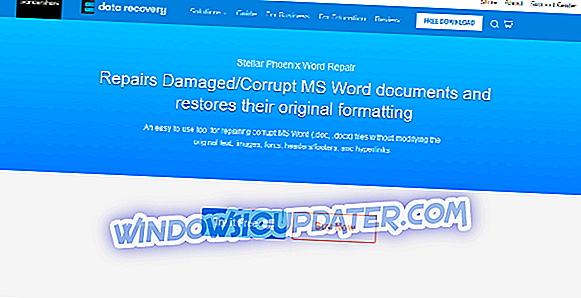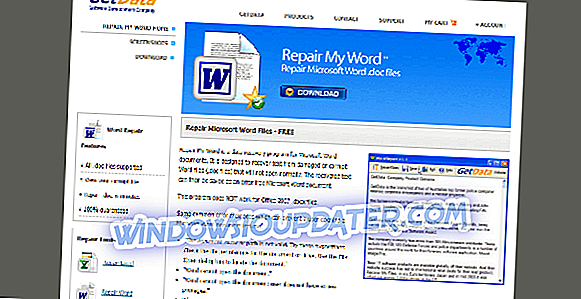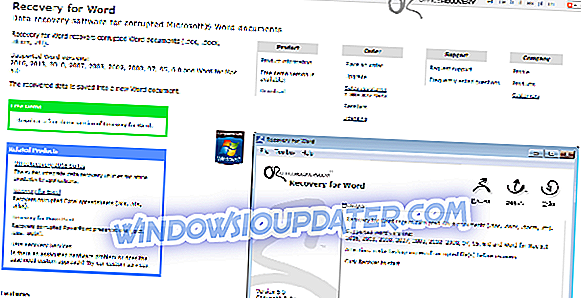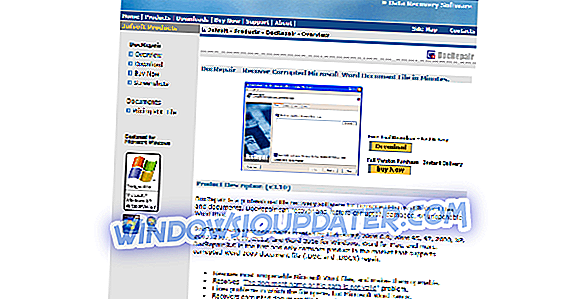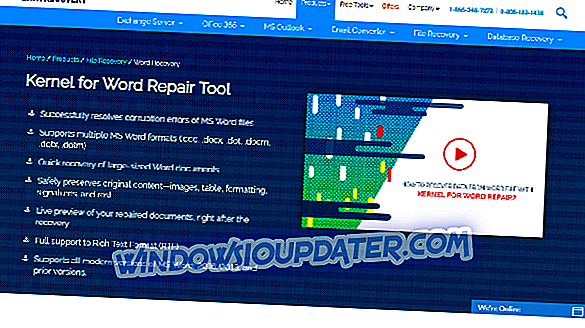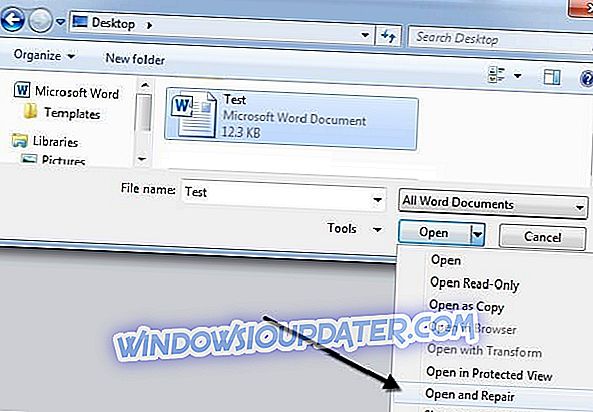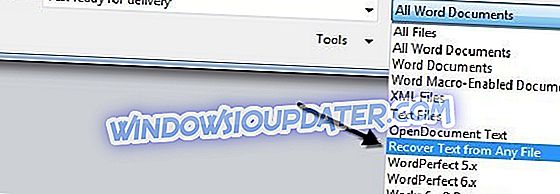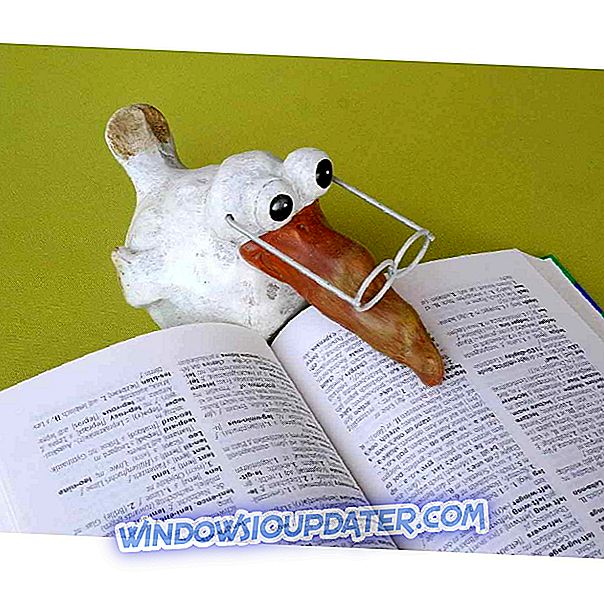Không có gì khó chịu hơn việc cần truy cập vào một tài liệu Word và không thể làm như vậy vì một số thông báo lỗi.
Bất cứ khi nào bạn cố gắng mở tài liệu, bạn sẽ gặp lỗi khi nói điều gì đó dọc theo dòng Word không thể đọc tài liệu này. Nó có thể bị hỏng hoặc một số biến thể khác.
Tài liệu Word có thể bị hỏng vì nhiều lý do, lý do phổ biến nhất cho lỗi này là sự cố với tiêu đề được tìm thấy trong tài liệu của bạn. Nhưng, cho dù vấn đề là gì, nếu bạn không thể truy cập tệp, bạn không thể sửa đổi lỗi.
Nếu bạn đang giải quyết những vấn đề này, bạn sẽ gặp may! Trong bài viết này, chúng tôi sẽ khám phá một số tùy chọn phần mềm tốt nhất trên thị trường cho phép bạn sửa chữa bất kỳ tài liệu Word nào và khôi phục nó về định dạng ban đầu một cách dễ dàng.
Ngoài ra, ở phần cuối của bài viết này, bạn sẽ tìm thấy thông tin về cách thử và sửa chữa tài liệu Word của mình bằng cách sử dụng các tùy chọn tích hợp. Đọc để tìm hiểu thêm.
- 1
Sửa chữa Stellar Phoenix Word
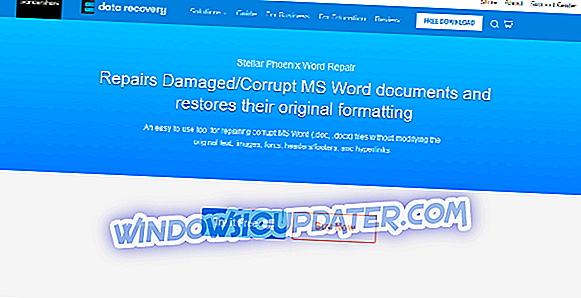
Phần mềm này là một công cụ sửa chữa tài liệu Word cực kỳ mạnh mẽ cho phép bạn dễ dàng khôi phục tất cả dữ liệu tìm thấy trong các tệp của mình trong khi vẫn giữ nguyên định dạng như phiên bản gốc.
Phần mềm này có thể sửa chữa các tài liệu Word mà không thay đổi nội dung theo bất kỳ cách nào. Điều đó có nghĩa là tất cả văn bản, hình ảnh, lựa chọn phông chữ, tiêu đề / chân trang của bạn sẽ vẫn chính xác như cũ.
Tính năng này cho phép bạn tiết kiệm thời gian và không phải đọc qua toàn bộ tài liệu và kiểm tra các phần còn thiếu.
Stellar Phoenix Word Repair cung cấp cho bạn 3 tùy chọn xem trước khác nhau, cho phép bạn xem tài liệu của mình dưới dạng tài liệu đầy đủ, với văn bản được lọc và cả 'Văn bản RAW'.
Phonenix Word Repair cũng có khả năng thực hiện 3 loại sửa chữa khác nhau:
- Sửa chữa đơn giản - được thiết kế để sửa chữa các tệp .DOC và .DOCX bị hỏng nhẹ
- Sửa chữa nâng cao - tùy chọn này sửa chữa các tệp .DOC bị hỏng sâu hơn phiên bản trước
- Phục hồi thô - sửa chữa các tệp Word bị hỏng trong văn bản RAW
Bạn có thể tìm thấy một nguồn thông tin tuyệt vời trên trang web chính thức của Wondershare.
- Tải xuống ngay Stellar Phoenix Word Repair
- 2
Sửa chữa từ của tôi
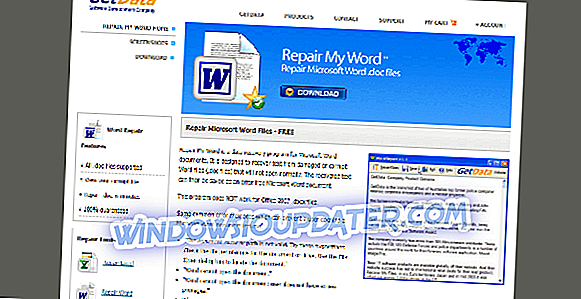
Repair My Word là một phần mềm miễn phí rất dễ sử dụng và miễn phí cho phép bạn khôi phục văn bản của mình từ tệp Word bị hỏng (chỉ phần mở rộng tệp .doc).
Văn bản kết quả từ quá trình này sau đó có thể được lưu mà không có bất kỳ lỗi nào trong tài liệu Microsoft Word mới.
Ngay cả khi phần mềm này không hoạt động với các tệp .docx của Office 2007, thì đây vẫn là một giải pháp tuyệt vời để lưu dữ liệu của bạn khỏi các tệp có vấn đề về tham nhũng.
Nó sẽ sửa chữa Microsoft Word 6.0, Word 95, 97, 2000, XP và 2003. Nếu các tệp bị hỏng của bạn không nằm trong một trong các phần mở rộng tệp tương thích, bạn luôn có thể sử dụng trình chuyển đổi từ để chuyển đổi tài liệu của mình, sau đó truy cập vào văn bản bên trong nó
Tải xuống Sửa chữa Lời của tôi
- 3
Phục hồi cho Word
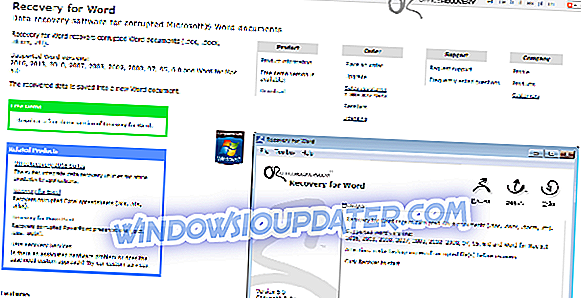
Như tên cho thấy, Recovery for Word là một tùy chọn phần mềm tuyệt vời cung cấp cho bạn khả năng khôi phục định dạng văn bản .doc, .docx, .docm và cả .rtf.
Nó hỗ trợ tất cả các phiên bản Word bắt đầu bằng Microsoft Word '97 và kết thúc bằng phiên bản Microsoft Word 2016.
Phần mềm này cho phép bạn tránh mất dữ liệu quan trọng được lưu trữ trong các tài liệu Word bằng cách phân tích tệp bị hỏng, xác định các thành phần bị hỏng và xuất từng bit dữ liệu quan trọng mà nó có thể tìm thấy. Nếu mức độ tham nhũng rất mạnh, thì một số dữ liệu có thể bị mất.
Khi dữ liệu đã khôi phục được trích xuất từ tài liệu Word bị hỏng, phần mềm này sẽ lưu thông tin trong tài liệu .rtf mới và sau đó bạn có thể lưu dữ liệu đó vào tài liệu Word mới.
Phần mềm này có thể sửa chữa văn bản và kiểu định dạng của tài liệu, bảng, danh sách dấu đầu dòng, hình ảnh của bạn được chuyển đến cuối tài liệu, biểu đồ và hình vẽ, v.v. bao gồm các đối tượng OLE và URL.
Bạn có thể thử bản demo tìm thấy trên trang Recovery for Word để đảm bảo rằng phần mềm này thực sự hoạt động. Điều đáng nói là phiên bản demo chỉ hỗ trợ khôi phục một lượng dữ liệu hạn chế.
Hãy thử Recovery cho Word
- 4
Tài liệu
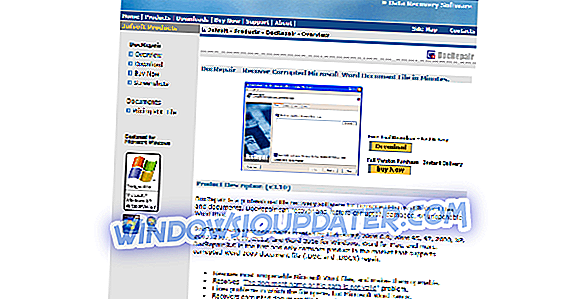
DocRepair là một công cụ phục hồi dữ liệu rất hữu ích khác được thiết kế đặc biệt để xử lý các tài liệu Word bị hỏng, bị hỏng hoặc đơn giản là không thể mở được vì một số lý do.
Phần mềm này hoạt động hoàn hảo với các tài liệu được tạo trong Microsoft Word 6.0, Word 95, 97, 2000, XP, 2003, 2007, 2010, 2013 và Word 2016 cho Windows. Phần mềm này cho phép bạn cũng sửa chữa các tệp bị hỏng được tạo trong Word 2007 .doc và .docx.
Sử dụng phần mềm này cung cấp cho bạn khả năng chuyển đổi hầu hết mọi tài liệu Word thành tệp có thể mở và có thể giải quyết các vấn đề trong trường hợp Word sẽ bị kẹt, ngay cả khi tài liệu mở.
Ứng dụng này cũng có thể khôi phục các tệp tài liệu từ các đĩa bị hỏng và các thành phần xấu trên ổ cứng máy tính của bạn.
Dưới đây là một số tính năng đáng chú ý khác:
- Uni-code và hỗ trợ đa ngôn ngữ
- Có thể giúp ích rất nhiều khi cấu trúc tài liệu của bạn bị hỏng - đường dẫn, quyền không hợp lệ
- Tự động quét tìm mọi tệp bị hỏng trong ổ cứng của bạn
- Lấy tất cả các khía cạnh của dữ liệu được tìm thấy trong tài liệu Word - văn bản, bảng, hình ảnh, v.v.
Tải xuống DocRepair
- 5
Hạt nhân cho Word
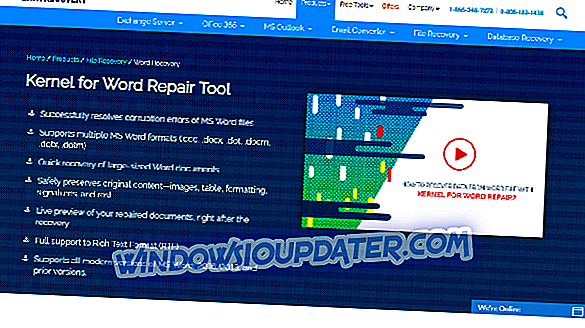
Kernel for Word là một tùy chọn phần mềm tuyệt vời khác cho phép bạn giải quyết các lỗi hỏng của tài liệu Word, hỗ trợ nhiều định dạng như .doc, docx, .dot, .docm, .dotx, .dotm.
Phần mềm này được thiết kế đặc biệt để giải quyết tất cả các khía cạnh phục hồi dữ liệu từ tài liệu. Kernel for Word cung cấp cho bạn các tùy chọn khôi phục nhanh cho các tài liệu của bạn, bất kể tệp lớn đến đâu.
Kernel for Word cũng có thể giữ nội dung gốc từ tài liệu như bảng, kiểu định dạng, chữ ký, hình ảnh, v.v. Kernel for Word có thể khôi phục nhiều tài liệu cùng một lúc và cũng cung cấp hỗ trợ đầy đủ cho Định dạng văn bản đa dạng (RTF).
Ngay sau khi quá trình khôi phục hoàn tất, bạn có tùy chọn để xem trước tài liệu đã sửa chữa của mình và sau đó xuất nó thành tài liệu MS Word mới.
Kernel for Word đã được phát hành trong phiên bản dùng thử và đầy đủ. Phiên bản dùng thử cho phép bạn sửa lỗi trong các tài liệu Word và cung cấp tất cả các tính năng tuyệt vời mà chúng tôi đã trình bày ở trên, nhưng không thể xuất các tệp đã sửa chữa.
Để lưu tệp của bạn, bạn sẽ cần sở hữu phiên bản Kernel cho Word đầy đủ, nhưng, bạn có thể sử dụng phiên bản dùng thử để kiểm tra xem có bao nhiêu dữ liệu thực sự có thể được phục hồi từ tệp cụ thể của bạn và nếu nó đáng giá, sau đó quyết định xem nó có đáng tiền hay không.
Tải xuống kernel cho Word
- 6
Các giải pháp tích hợp để sửa chữa các tài liệu Word bị hỏng

Microsoft Word có hai giải pháp tích hợp để xử lý tệp bị hỏng và cả hai đều có thể được truy cập từ hộp thoại Mở tệp. Nó cho phép bạn chọn sử dụng tùy chọn ' Mở và sửa chữa ', và cả tùy chọn Recovery Phục hồi văn bản '.
Tiếp theo, chúng tôi sẽ khám phá các bước bạn cần thực hiện để sử dụng từng bước một.
- Mở và sửa chữa
Để truy cập tùy chọn này, trước tiên bạn cần mở Tài liệu Word mới. Sau đó, bạn muốn bấm vào Tệp> Mở, và sau đó chỉ sử dụng một lần bấm để chọn tệp bị hỏng.
Lưu ý : Nếu bạn bấm đúp vào nó, nó sẽ cố mở nó trong Word và bạn sẽ nhận được thông báo lỗi tương tự.
Để tìm tùy chọn Mở và Sửa chữa, bây giờ bạn sẽ cần nhấp vào mũi tên màu đen được tìm thấy ở phía bên phải của nút Mở và chọn Mở và Sửa chữa.
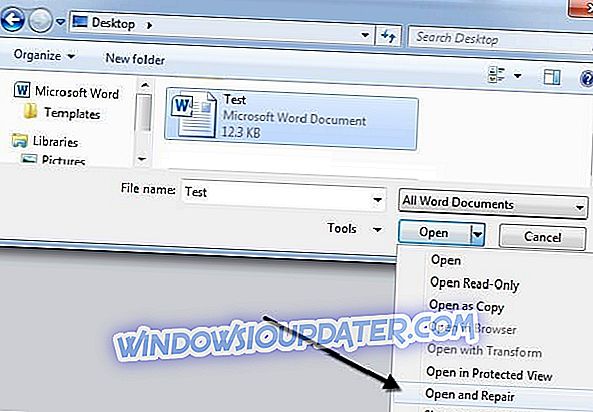
Điều này sẽ làm cho ứng dụng Word cố gắng sửa chữa tài liệu bị hỏng, nếu có, bạn có thể khôi phục tất cả dữ liệu và cũng lấy lại quyền truy cập.
- Phục hồi văn bản
Tùy chọn này cũng được tìm thấy trong hộp thoại Mở tệp . Bạn có thể tìm thấy nó bằng cách nhấp vào hộp thả xuống có tên là Tất cả các tài liệu Word, và chọn Khôi phục văn bản từ bất kỳ tệp nào .
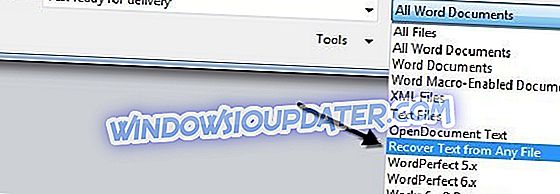
Sau khi bạn hoàn thành bước đầu tiên, Word sẽ cố gắng khôi phục bất kỳ văn bản nào được tìm thấy trong tài liệu của bạn. Kết quả bạn sẽ nhận được phụ thuộc rất nhiều vào cách tệp bị hỏng, nhưng 2 tùy chọn này có thể hữu ích.
Phần kết luận
Trong bài viết này, chúng tôi đã khám phá một số chiến lược tốt nhất để khôi phục dữ liệu hoặc sửa chữa các tài liệu Microsoft Word bị hỏng / hỏng. Các tùy chọn phần mềm chúng tôi liệt kê trong bài viết này chắc chắn sẽ giúp bạn tránh được vấn đề này trong tương lai. Chúng tôi cũng liệt kê 2 tùy chọn khôi phục tích hợp được tìm thấy trong Word.
Với bộ kiến thức và danh sách tính năng này, bạn sẽ không bao giờ phải lo lắng về cách xử lý lỗi từ các tài liệu Word quan trọng của mình.
Một số tùy chọn cho phép bạn xử lý hàng loạt tài liệu, một số tùy chọn khác chỉ hỗ trợ một định dạng tệp cụ thể, nhưng nhìn chung, bạn có tất cả các công cụ cần thiết trong vành đai của mình để đạt được kết quả tuyệt vời.
Chúng tôi rất thích tìm hiểu tùy chọn phần mềm hoặc tùy chọn tích hợp nào bạn đã sử dụng để giải quyết các sự cố tài liệu Word bị hỏng. Hãy cho chúng tôi biết ý kiến của bạn trong phần bình luận bên dưới.
HƯỚNG DẪN LIÊN QUAN BẠN CẦN KIỂM TRA:
- Chuyển đổi tệp PDF thành tài liệu Word với 5 công cụ này
- 'Bạn cũng muốn lưu các thay đổi vào mẫu tài liệu' Tin nhắn Microsoft Word
- Bạn không có Microsoft Office? Tải xuống Word Viewer miễn phí cho các tệp .Docx